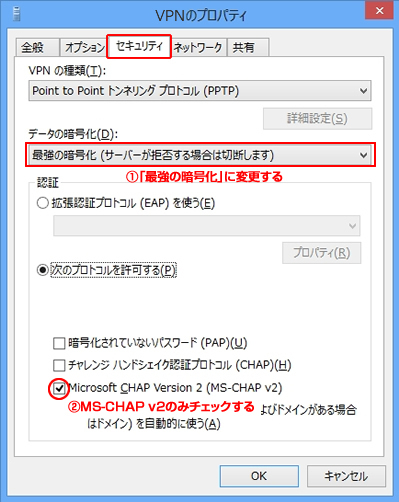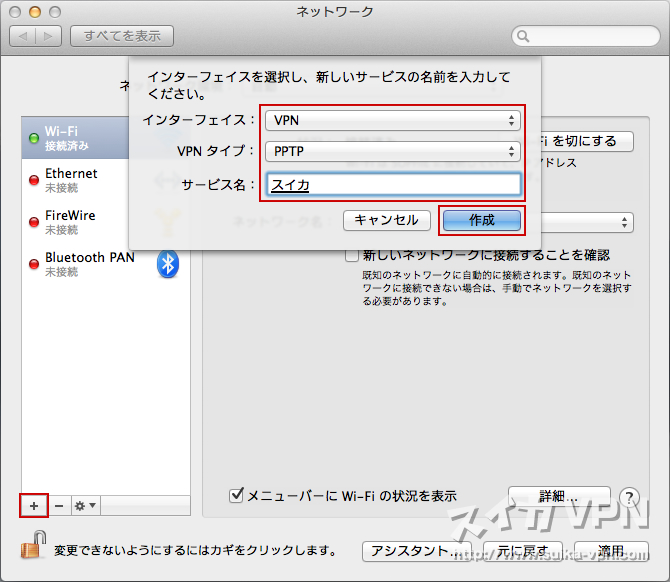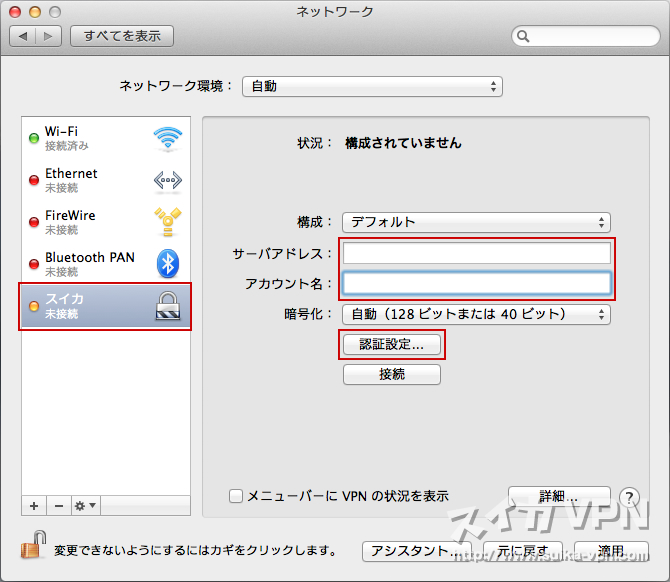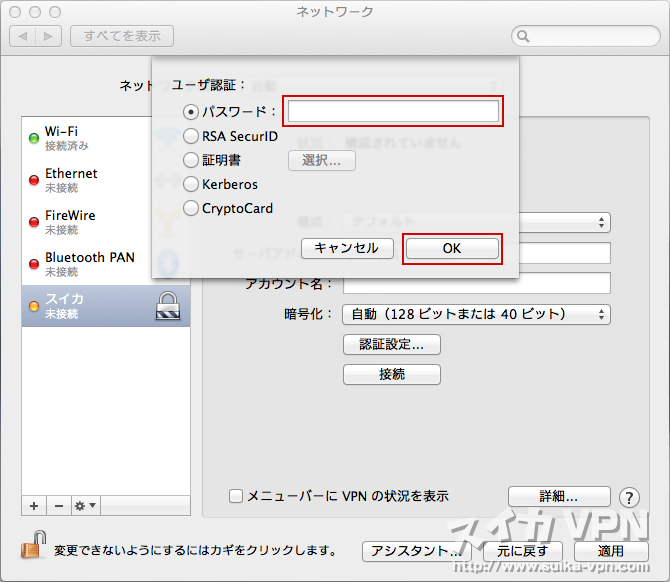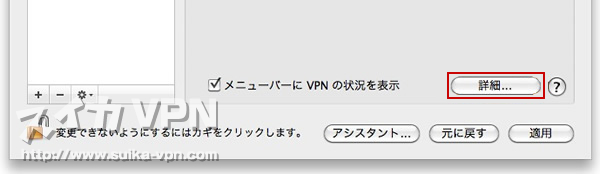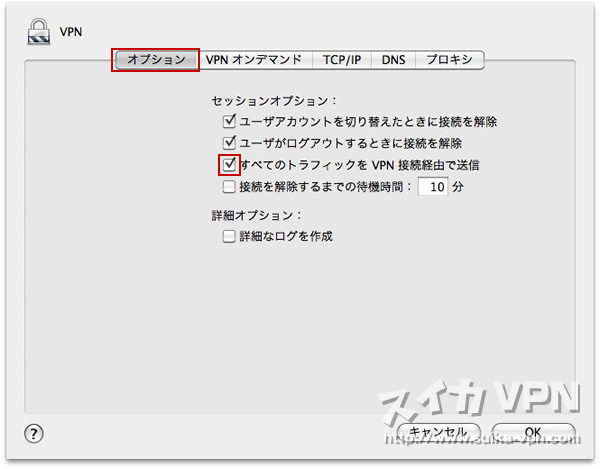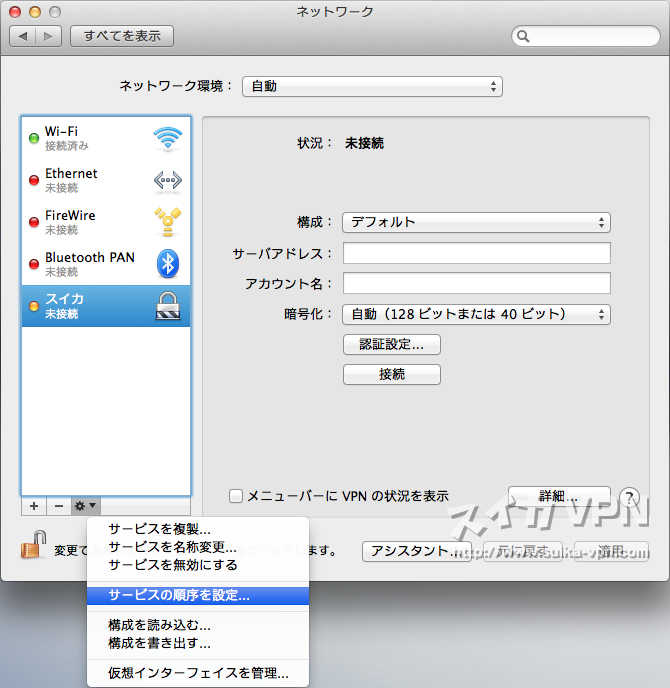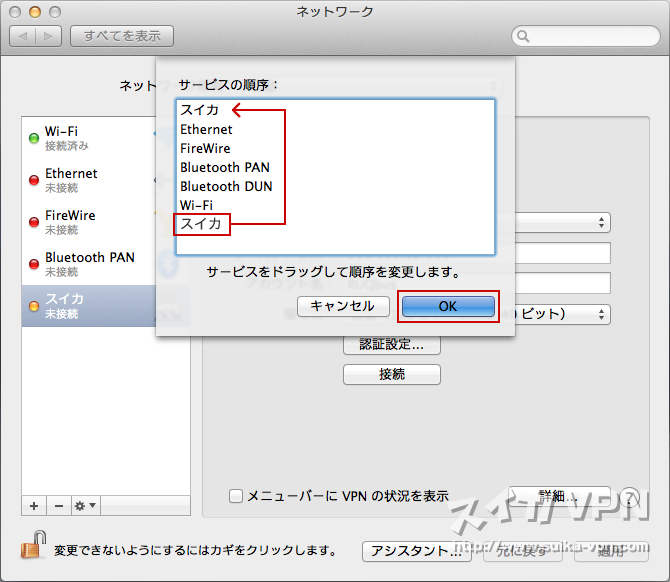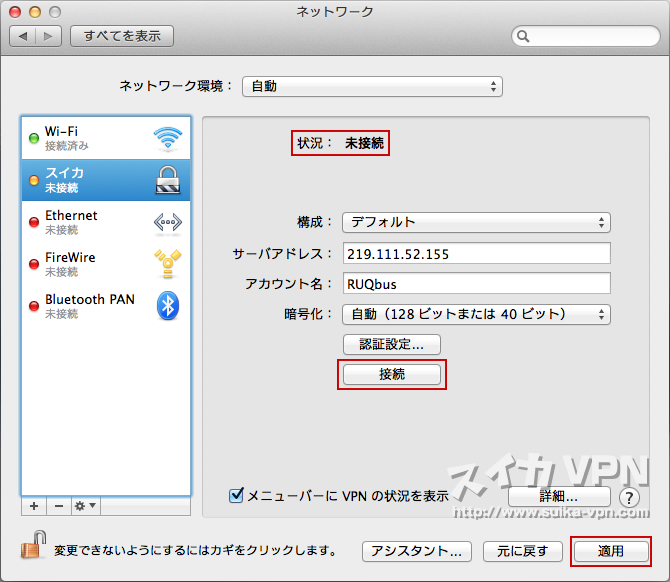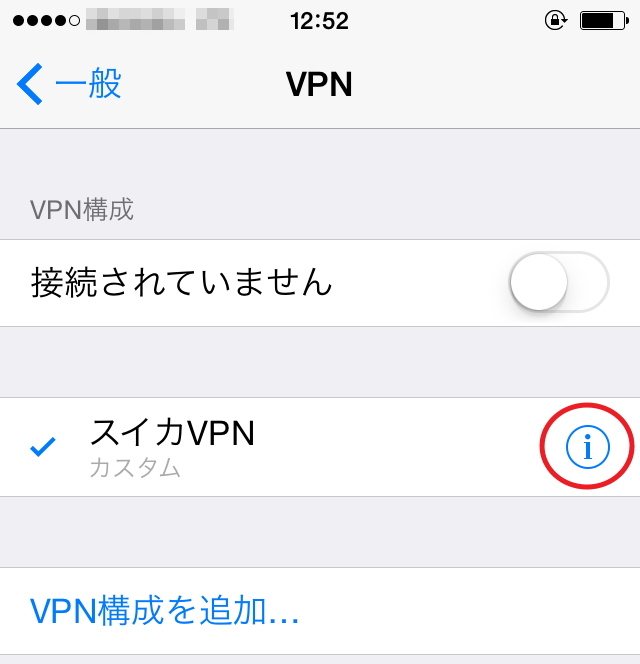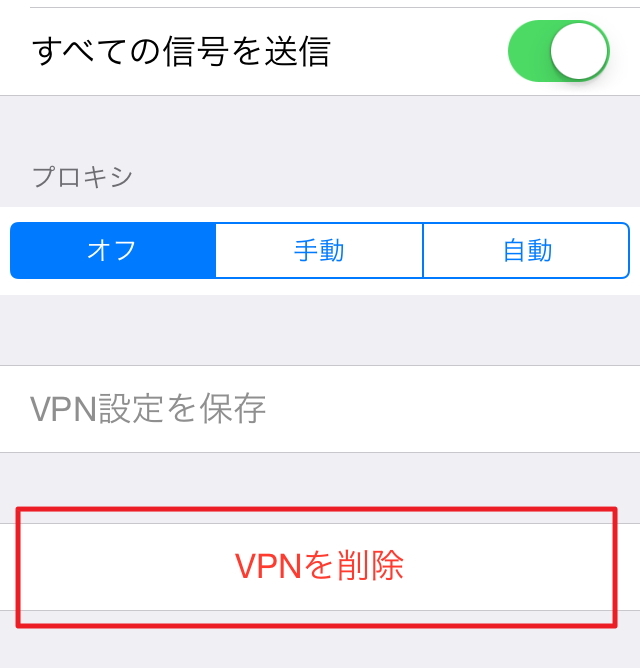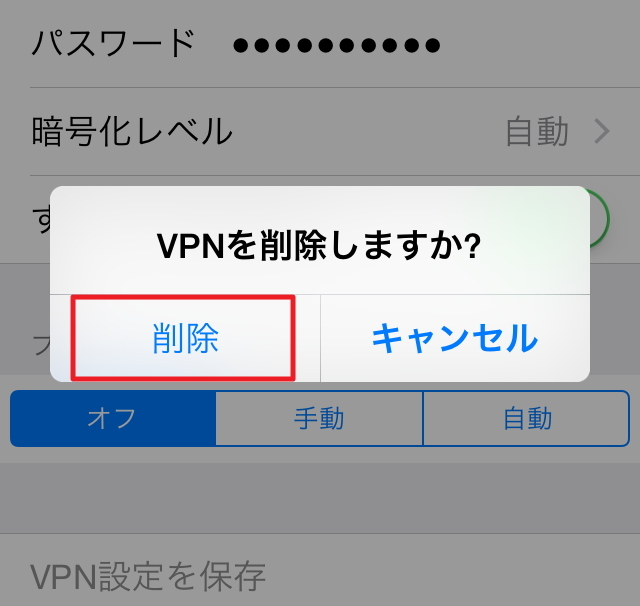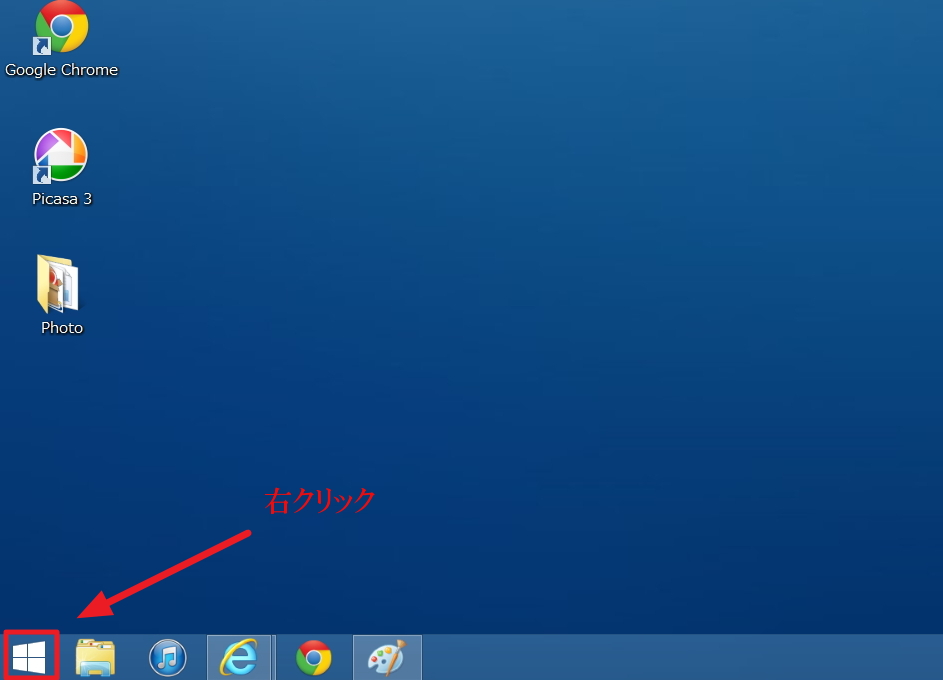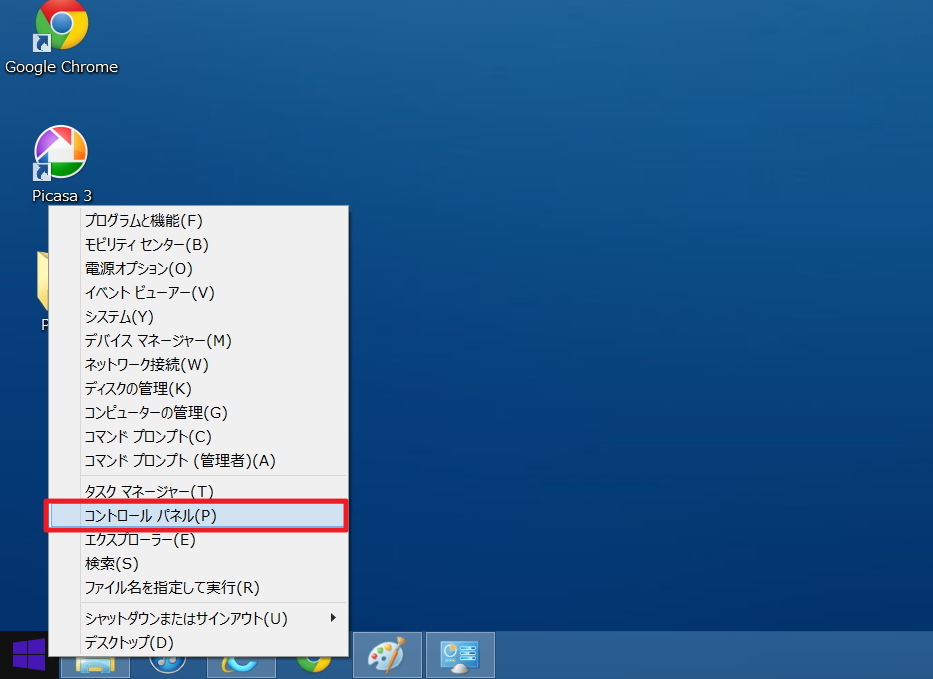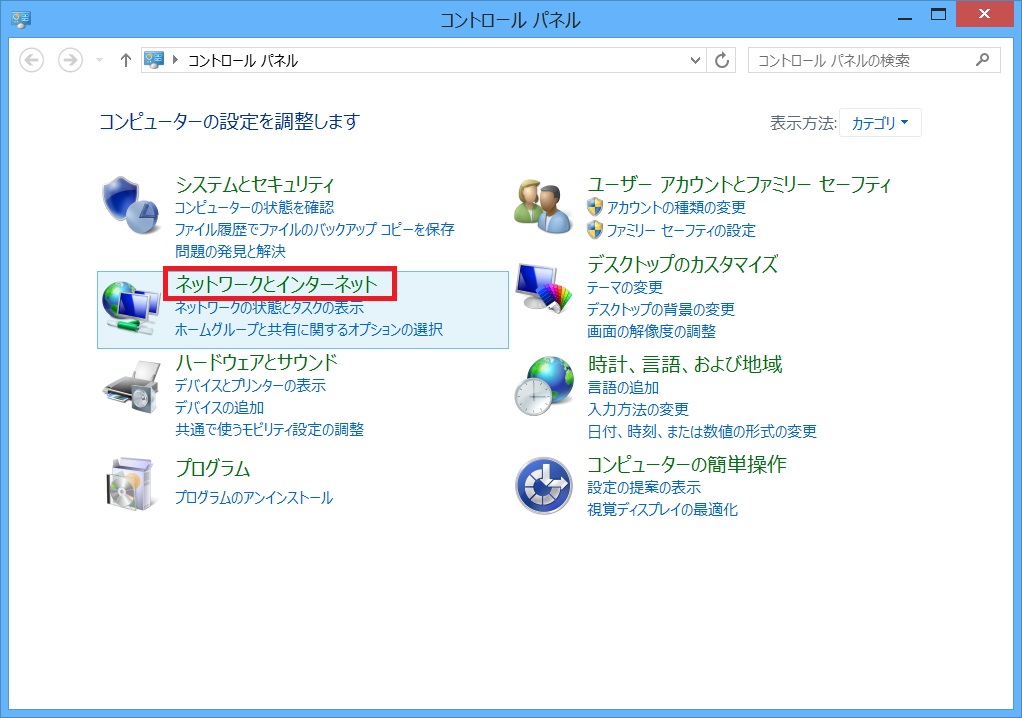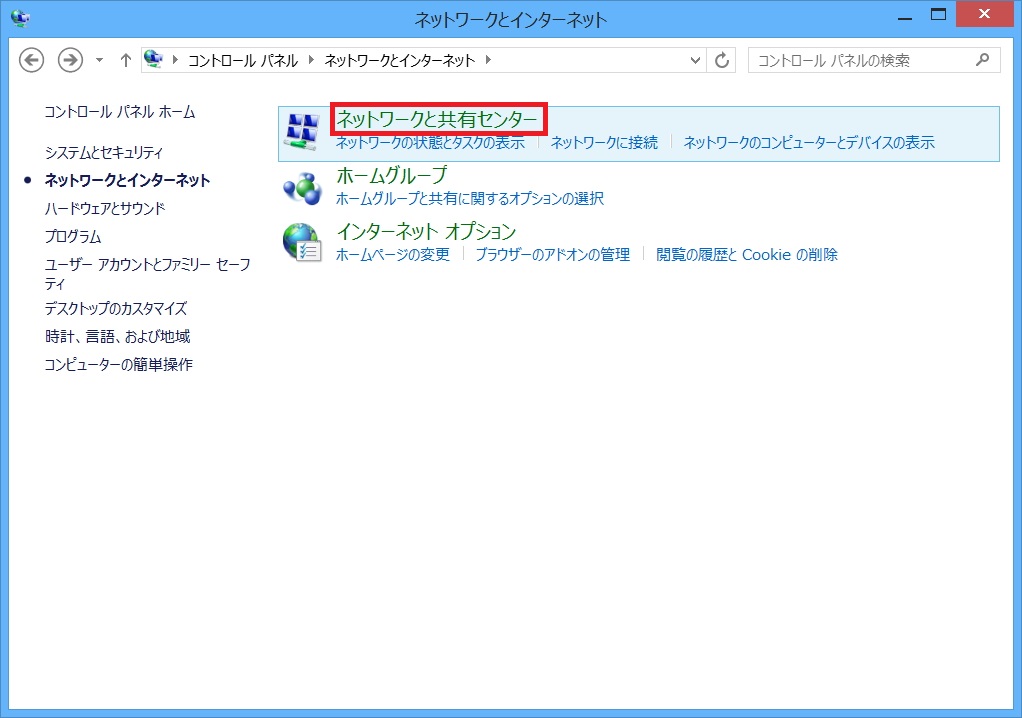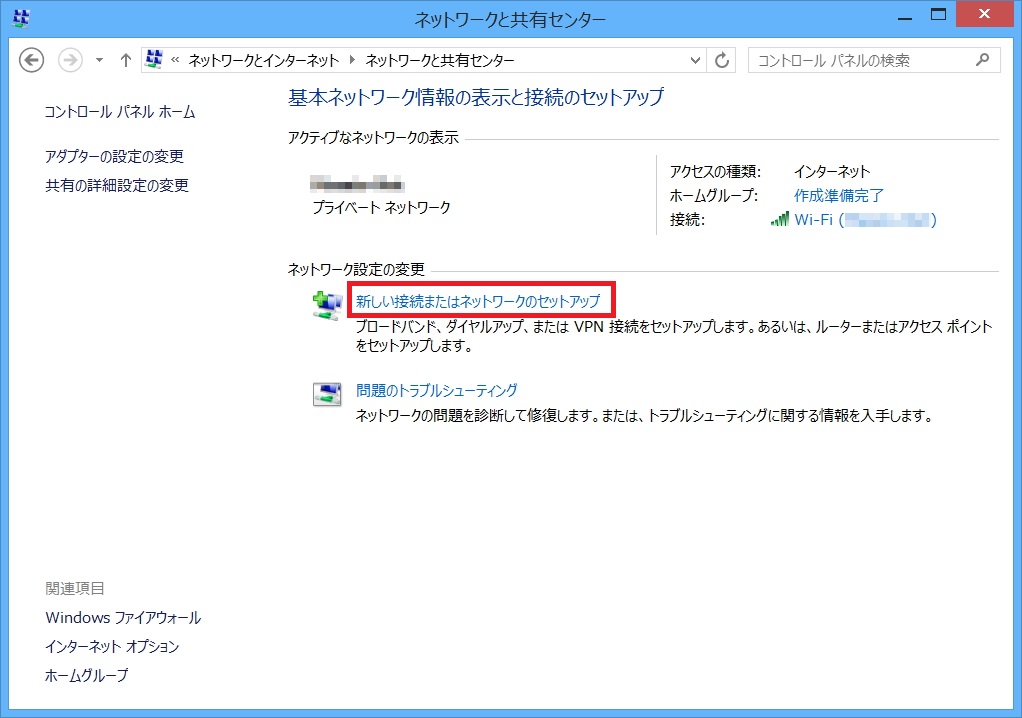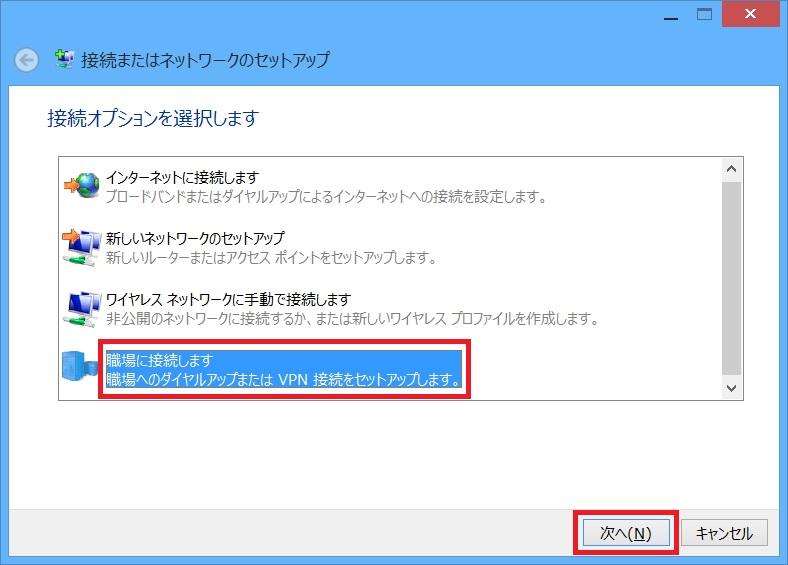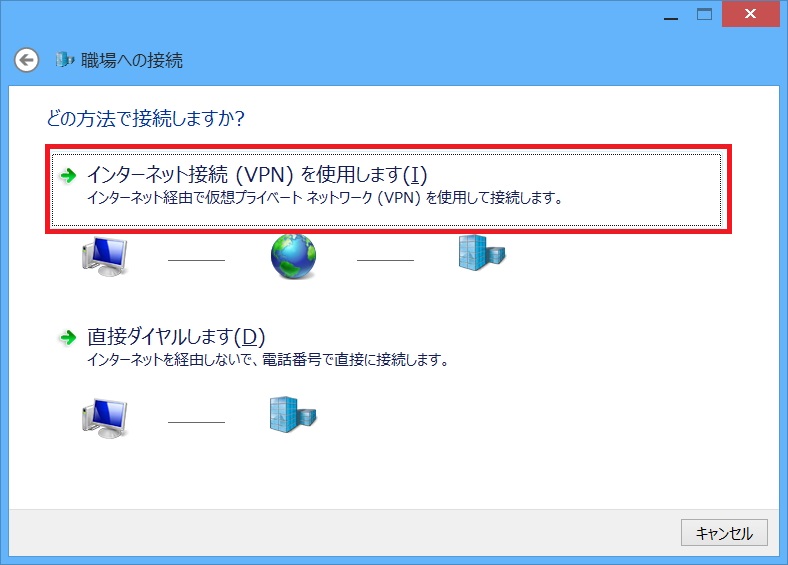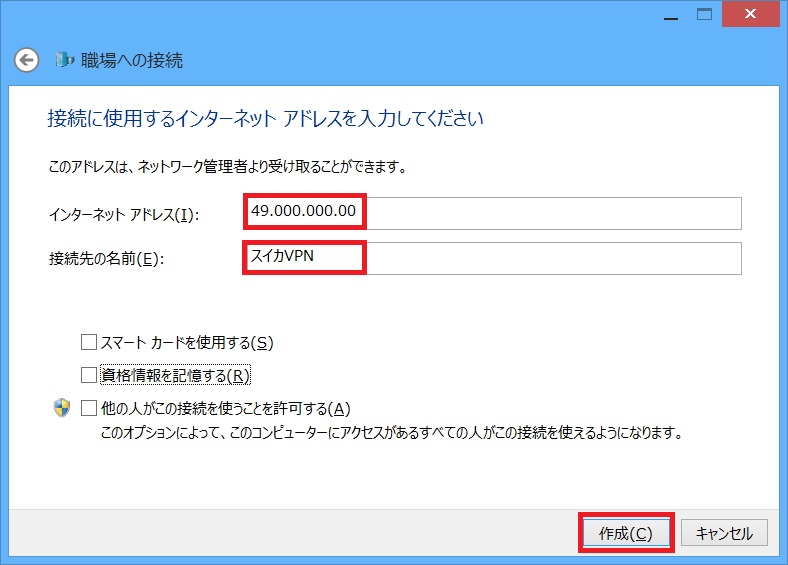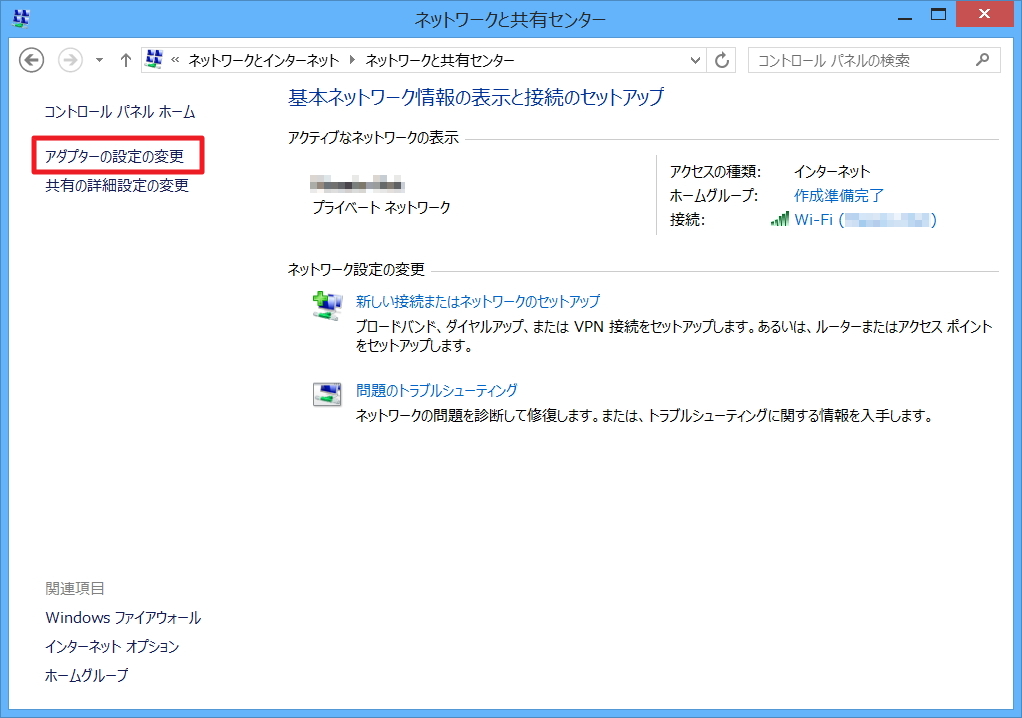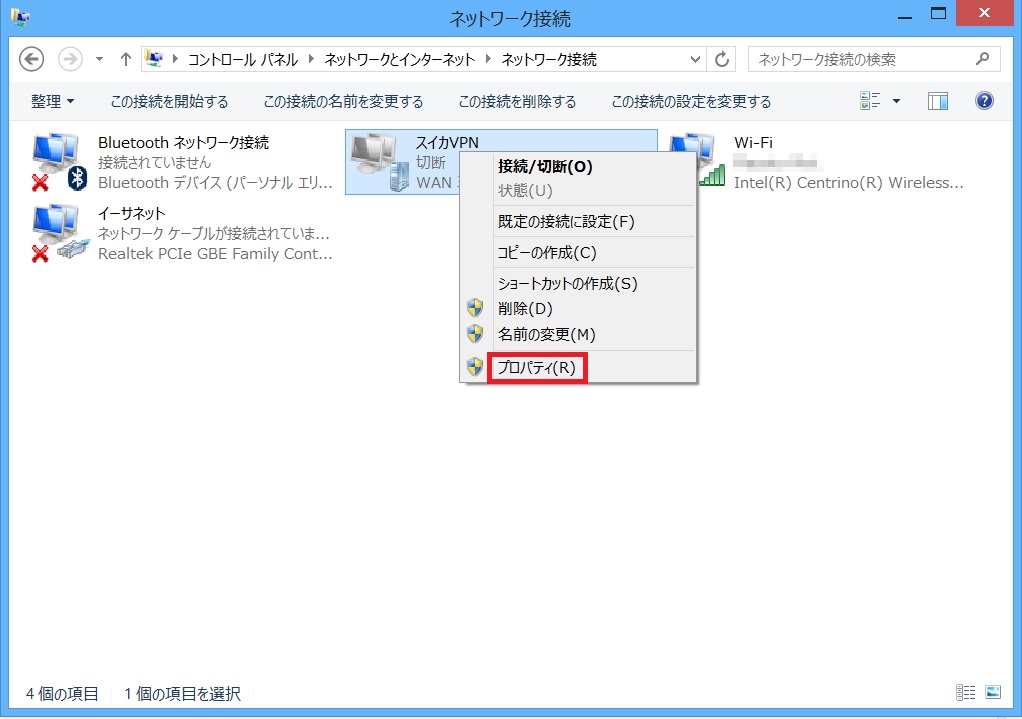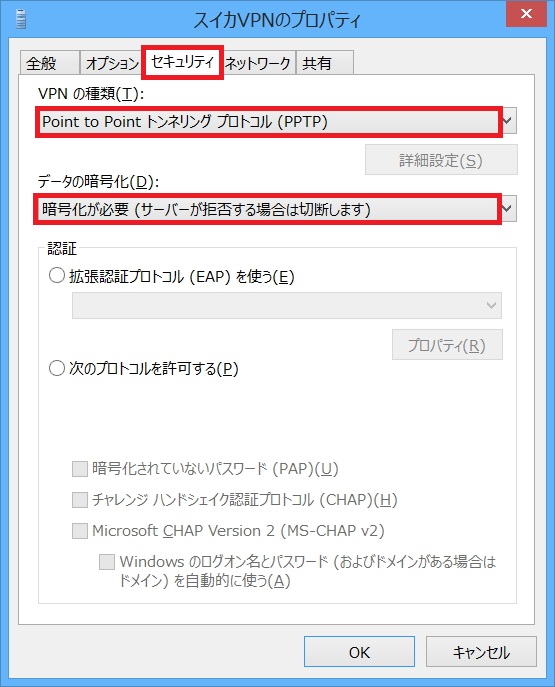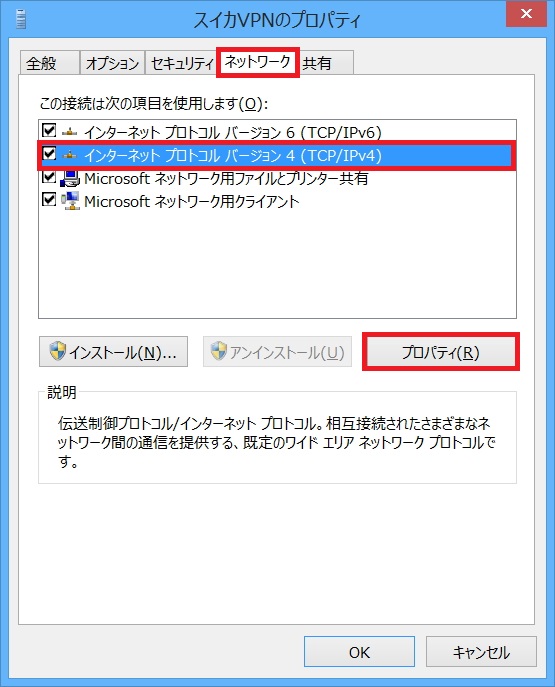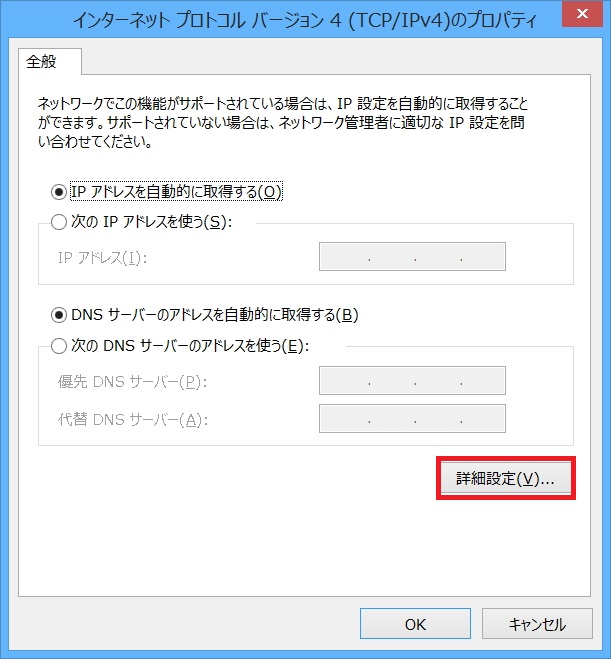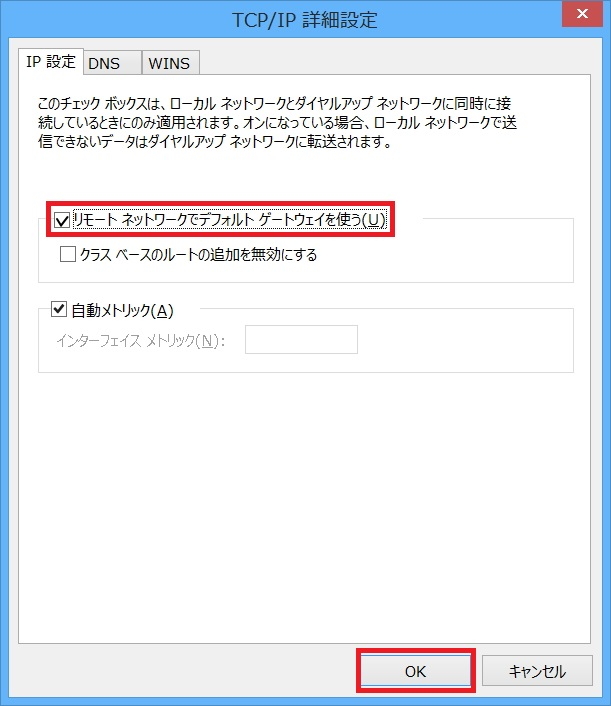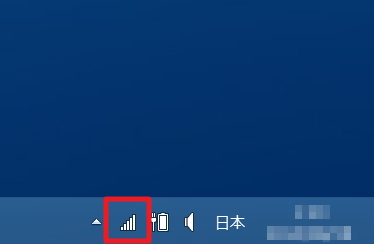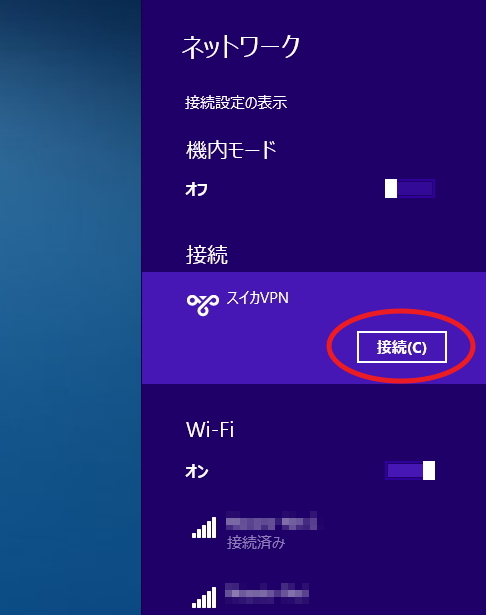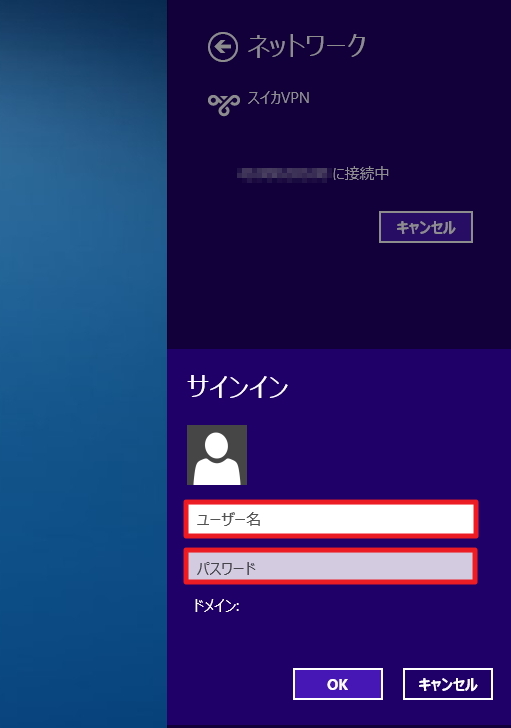エラー番号:807が表示されて接続できない場合
以下3つの原因が考えられます。
————————————–
1.ルーターによる接続制限
2.セキュリティソフトによる接続制限
3.パケットがVPNサーバーまで到達していない
————————————–
1.ルーターによる接続制限
ご利用のルーターがVPN接続(PPTP)を通過できていない可能性があります。
ルーターの再起動をお試し下さい。
※ルーターの電源を落とし、30秒ほど待ってから電源を入れてみて下さい。
2.セキュリティソフトによる接続制限
セキュリティソフトにてVPN接続が阻害されている可能性があります。
一度セキュリティソフトをOFFにして頂き、接続をお試し下さい。
もしセキュリティをOFFにしたときに接続できるようでしたら、
セキュリティソフトの設定を調整下さい。
3.パケットがVPNサーバーまで到達していない
弊社VPNサーバーまでパケットが到達していない可能性がございます。
セキュリティタブの設定を以下のように設定変更してみて下さい。
2.のセキュリティソフトは、すでにお試しされてるとのことですので、
1.3をお試し下さいますようお願いいたします。
以上ご確認くださいますようお願い致します。